Normalement, lorsque nous lançons un smartphone, nous ne savons pas très bien comment le configurer sans perdre de temps en bêtises ou sans rien régler que nous ne devrions pas toucher. De plus, cette configuration peut être un peu plus compliquée si l'on change d'une marque à l'autre. Dans le cas d'aujourd'hui, nous allons donner une série d'options qui sont fondamentales dans OPPO smartphones .
ColorOS, la couche logicielle de la marque asiatique nous offre une variété de paramètres avec lesquels tirer le meilleur parti de vos smartphones. Nous allons donc vous montrer comment vous devez configurer votre nouveau smartphone pour la première fois dès que vous le sortez de la boîte et le relâchez. Ces conseils seront également utiles pour les utilisateurs qui utilisent leur terminal depuis un certain temps, mais qui n'ont peut-être pas réussi à configurer l'un de ces paramètres.

Démarrer le didacticiel de bienvenue OPPO
Dès que nous allumons notre nouveau mobile OPPO , nous devrons faire une petite configuration initiale qui pourra varier selon les différents modèles de la marque, puisque cela dépendra aussi de la version du logiciel dont vous disposez. Cependant, il n'y aura pas beaucoup de différences, vous pouvez donc sûrement l'appliquer sur votre téléphone portable.
Par conséquent, dès que nous allumons le smartphone, le logo de la marque asiatique apparaît pour la première fois et, après cela, nous devrons sélectionner la langue que nous utiliserons dans notre téléphone portable et le pays dans lequel nous résidons , en gros avec ce petit choix, on le configure avec la date et l'heure de notre emplacement.

Après, ce sera au tour de se connecter à un réseau Wi-Fi . Si, dans votre cas, vous avez sauté cette étape lors de la configuration initiale, ne vous inquiétez pas, car elle sera facile à suivre et très similaire à d'autres appareils mobiles. Pour ce faire, saisissez les paramètres de votre terminal, puis sélectionnez Wi-Fi pour afficher tous les réseaux disponibles. Après cela, cliquez sur le réseau auquel vous souhaitez vous connecter et entrez le mot de passe.
Mais si dans votre cas vous souhaitez l'ajouter manuellement, vous devrez cliquer sur l'option Ajouter un Réseau manuellement dans lequel nous mettrons le nom dudit réseau et son mot de passe respectif. Et en continuant avec la configuration initiale, ce sera au tour d'accepter les conditions d'utilisation, à la fois les Conditions d'utilisation et les Confidentialité Politique. Bien qu'à partir de maintenant, la chose la plus importante vienne.
Configurez vos comptes mobiles
Après avoir configuré la connexion principale de notre téléphone, c'est-à-dire le fait que nous pouvons déjà nous connecter à Internet avec notre appareil mobile via une connexion Wi-Fi. Il est temps de passer aux réglages de nos comptes OPPO . Et c'est que ce sera une étape essentielle que nous devons franchir oui ou oui, non seulement pour des raisons de sécurité, mais aussi pour le simple fait d'avoir chacun des services de Google.
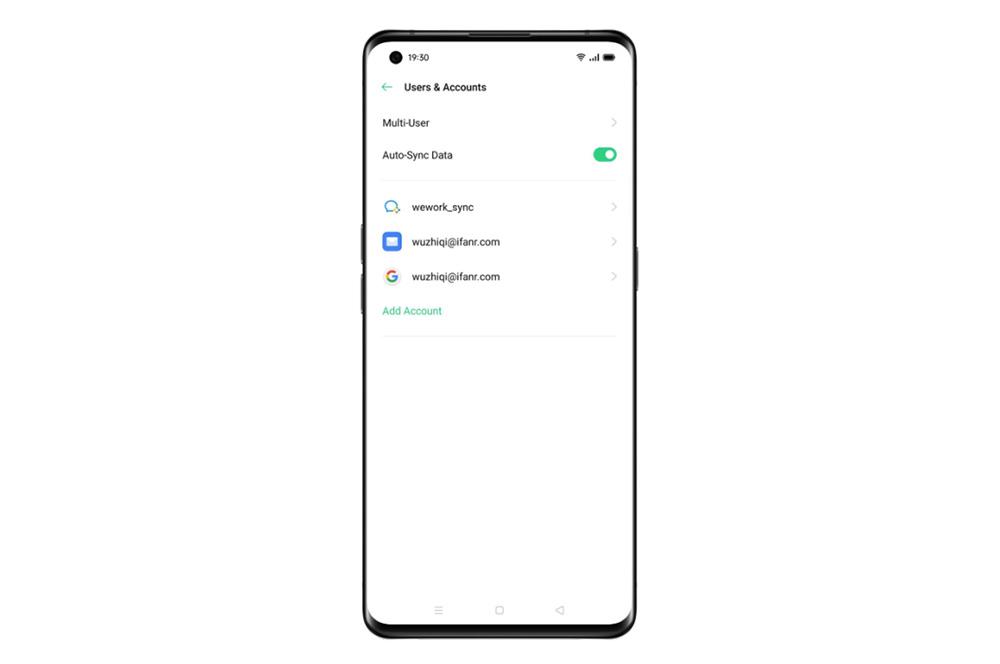
Il faudra également télécharger le contenu de Google Play , faites des copies de sauvegarde des applications, des synchronisations et activez des options supplémentaires de la société de protection américaine. Nous devrons donc nous connecter avec notre compte Google. Au cas où vous auriez oublié votre email adresse, nous pouvons mettre un numéro de téléphone ou un autre e-mail.
Si nous n'en avons pas, nous devrons cliquer sur Créer un compte. Cependant, si vous préférez configurer cette étape ultérieurement, vous pouvez cliquer sur Ignorer. Lorsque vous décidez d'ajouter votre compte, vous devrez vous rendre dans les paramètres de votre smartphone, cliquer sur Utilisateurs et comptes > Ajouter un compte > Google. De cette façon, vous pouvez maintenant vous connecter et ainsi activez-le sur votre téléphone OPPO .
Mettez la sécurité sur votre smartphone
Ensuite, ce sera au tour de passer à configurer le mot de passe, l'empreinte digitale et le verrouillage du visage . Et c'est une étape essentielle que nous devons suivre afin d'augmenter la sécurité de toutes les données que nous allons stocker sur notre téléphone mobile. De plus, ils seront non seulement importants pour déverrouiller l'appareil mobile lui-même, mais il faudra également effectuer des paiements avec le terminal lui-même.
Par conséquent, la première chose que nous devons entrer dans notre OPPO sera un code d'accès . La valeur par défaut sera de 6 chiffres, mais en cliquant sur Autres méthodes de cryptage, nous aurons l'alternative de mettre un code de motif, un code numérique à 4 chiffres, un code à 4 à 16 chiffres ou un code alphanumérique également de 4 à 16. Après cela étape, ce sera au tour d'ajouter notre empreinte digitale sur le smartphone. Si dans votre cas vous ne souhaitez pas l'utiliser, cliquez sur Ignorer.
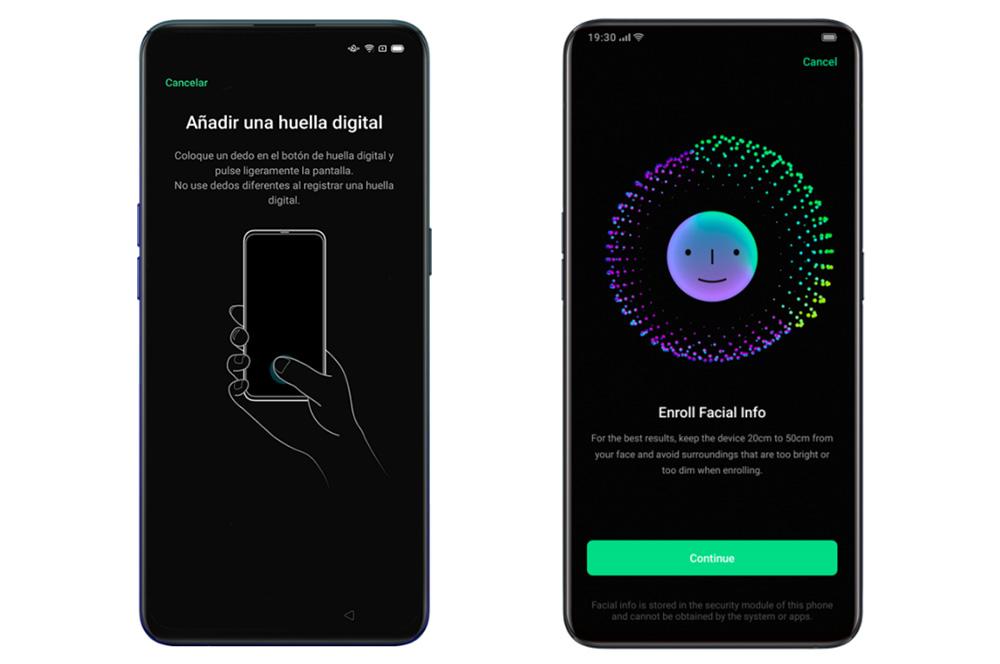
Bien que le moyen le plus rapide de déverrouiller notre smartphone soit toujours la reconnaissance faciale, car il a une vitesse incroyable de 0.08 seconde. Bien sûr, pour obtenir les meilleurs résultats lorsque nous voulons configurer le déverrouillage, nous devons avoir notre visage de l'appareil mobile à une distance de 20 à 50 centimètres.
Cependant, cette dernière option ne nous quittera qu'une fois que nous aurons fini de configurer notre smartphone initialement. Donc une fois que nous l'avons atteint, nous devons accéder à Paramètres> empreinte digitale, visage et mot de passe> et cliquer sur Visage. Une fois que nous avons suivi l'assistant de reconnaissance faciale, nous pouvons choisir les fonctions de l'appareil pouvant utiliser le déverrouillage du visage. Pour cela, cliquez sur Visage> Utiliser le visage pour et choisissez les options dont vous avez besoin.
Découvrez les mises à jour des logiciels et des applications
Lors de la configuration initiale, vous pouvez décider d'utiliser la fonction Cloner le téléphone ou importer des données à partir de smartphones OPPO. Avec cet outil, il est facile d'importer ou de cloner toutes les données de notre ancien téléphone vers le nouveau, que ce soit Android or iPhone. Cependant, lorsque vous effectuez cette étape, les applications dont vous disposez peuvent ne pas être à jour. La première chose à faire est donc de vérifier s'il y a des nouvelles pour le logiciel tiers que nous avons installé.
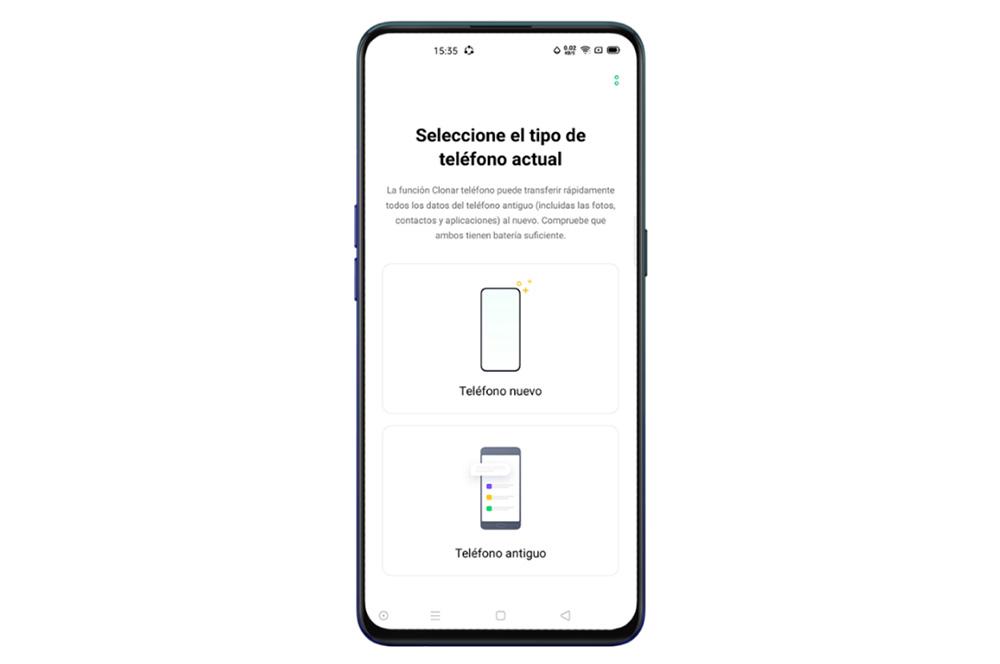
Pour le vérifier, nous devrons entrer dans Google Play et toucher la photo de notre profil. Ensuite, cliquez sur Gérer les applications et l'appareil pour mettre à jour les applications dont la version était en attente. Après cela, ce sera au tour de vérifier si notre propre appareil mobile a son système d'exploitation à jour.
Et la chose la plus importante de toutes pour pouvoir atteindre la sécurité la plus élevée possible, ainsi que les performances les plus fluides sera le fait d'avoir le système mis à jour. Plus que tout, car le fait qu'il dispose des derniers correctifs de sécurité, par exemple, peut nous éviter de subir différentes attaques ou failles de sécurité. Ou, aussi, le fait de résoudre un problème d'une version précédente.
C'est pourquoi la dernière étape à compléter une configuration correcte de notre téléphone OPPO vérifiera si nous avons des mises à jour en attente. Pour ce faire, suivez ces étapes : Paramètres > Mise à jour logicielle > Télécharger et installer. Vous pouvez également choisir si nous permettons au smartphone de se télécharger automatiquement lorsqu'il est connecté aux réseaux Wi-Fi ou la nuit pour éviter la consommation de données.
